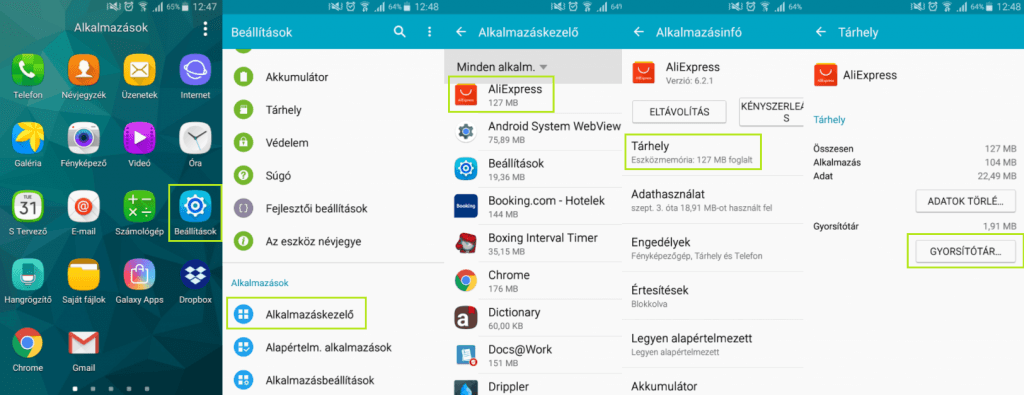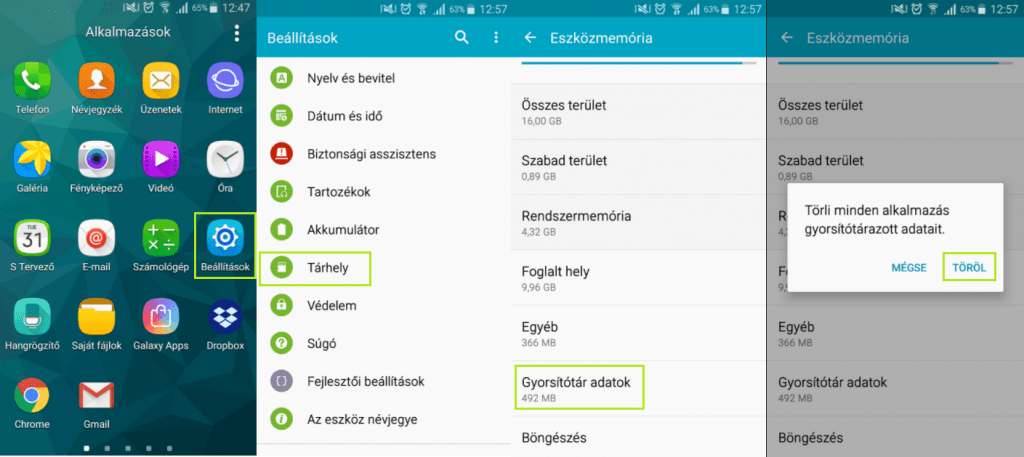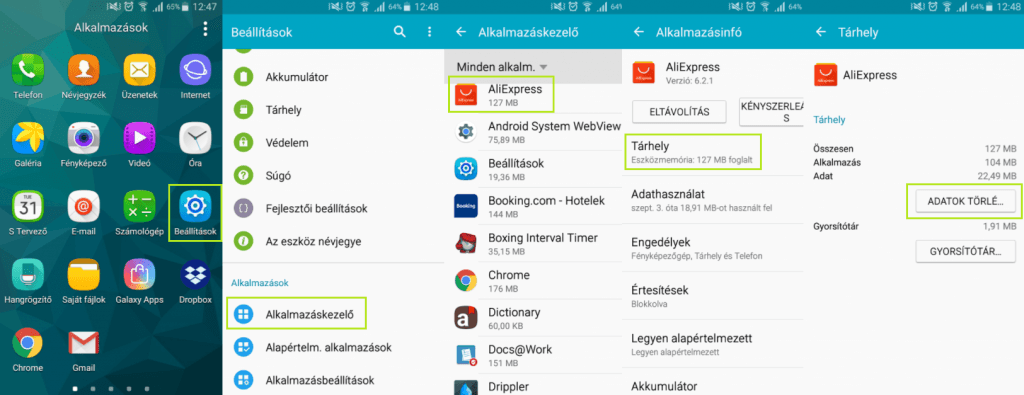Az android belső tárhely tisztítás alatt, a nem használt fájlok és adatok törlését értjük, amellyel lehetőségünk van az extra tárhely felszabadítása mellett a telefonunk gyorsítására is. Android felhasználóként sokszor találkozhattunk már a “gyorsítótár törlése”, illetve az “alkalmazás adatok törlése” fogalmakkal. E két műveletet sokszor tanácsolhatják nekünk, ha valamilyen probléma lép fel az applikációinkkal, szoftvereinkkel kapcsolatban, ha azok túl lassúvá válnak, nem megfelelően működnek, vagy akár teljesen le is állnak. De mi a különbség valójában e látszólag két hasonló eljárás között?
Ez is érdekelhet: Android belső tárhely felszabadítás lépésről lépésre
Mit jelent a gyorsítótár törlése?
Először is térjünk ki a gyorsítótár törlésére. A gyorsítótár egy olyan átmeneti tárterület az eszközön, ahol csak bizonyos adatok tárolódnak. Elsődleges célja az, hogy a rendszer maga gyorsabb legyen és kevesebb adatot dolgozzon fel, kevésbé vegye igénybe a hardvert az adott művelet elvégzéséhez. Biztosan észrevettük már, hogy telefonunk újraindítása után a kamera például sokkal lassabban indul el, míg később mindez gyorsabban megtörténik. Az alkalmazások felgyorsulása a kezdeti indításuk után például a már cache-elt adatoknak köszönhető. Ehhez hasonlítható például az, mikor egy weboldal második látogatásra már sokkal gyorsabban töltődik be. Azért, mert egyes fájlok (képek, stb.) előzőleg már el lettek tárolva a cache-ben.
Az Android maga igen jól bánik a gyorsítótárazott adatokkal, legtöbbször nem is kell tudomást vennünk róluk, nincs szükség rá, hogy mi magunk kezeljük azt. Ha azonban egy alkalmazás rosszul kezd el működni, esetleg leáll, előfordulhat, hogy manuálisan kell menedzselnünk ezt a részt. Mikor egy applikáció cache-elt adatait töröljük, tulajdonképpen az ideiglenesen ott tárolt fájloktól szabadulunk meg és ez sokszor meg is oldja a problémát.
Android gyorsítótár törlése lépésről lépésre
- Nyissuk meg a telefonunk Beállítások menüjét.
- Az alkalmazások részben válasszuk az Alkalmazáskezelő lehetőséget.
- Válasszuk ki az alkalmazást, amelynek szeretnénk a gyorsítótárát üríteni.
- Az alkalmazás adatlapján érintsük meg a Gyorsítótár törlése gombot.
A telefonunk teljes gyorsítótárának ürítése
Figyelem! Ebben az esetben a telefonunk gyorsítótárából minden adat törlésre kerül, így az alkalmazások első használatakor valószínűleg némi lassulást fogunk tapasztalni.
- Nyissuk meg a telefonunk Beállítások menüjét és válasszuk a rendszer részben a Tárhely sort.
- Keressük meg a Gyorsítótár adatok lehetőséget és érintsük is meg.
- A felugró ablakban erősítsük meg a törlési szándékunkat a Töröl gomb segítségével.
Mit jelent az alkalmazás adatok törlése?
Az alkalmazás adatok törlése már egy drasztikusabb lépésnek számít. Míg a cache-t gond nélkül kitörölhetjük úgy, hogy a művelet komolyabb veszélyt ne jelentsen az alkalmazás beállításainkra, preferenciáinkra és mentett állapotainkra, addig az alkalmazás adatok törlésével legnagyobb valószínűség szerint mindez megtörténik.
Mikor alkalmazzuk ezt a lépést?
A következő esetekben érdemes alkalmazni ezt a műveletet:
- Először is, ha szeretnénk tárhelyet spórolni (néhány alkalmazás képes akár gigabájt-nyi adatokat is teljesen fölöslegesen tárolni az eszközön). Ebben az esetben mindenképp érdemes elgondolkodni az adatok törlésén, ürítésén.
- A másik és egyben gyakoribb ok pedig az, hogy resetelünk egy alkalmazást az alapértelmezett állapotába, ha problémássá, vagy hibássá vált.
Alkalmazás adatok törlése lépésről lépésre
- Nyissuk meg a telefonunk Beállítások menüjét.
- Az alkalmazások részben válasszuk az Alkalmazáskezelő lehetőséget.
- Válasszuk ki az alkalmazást, amelynek szeretnénk az adatait törölni.
- Az alkalmazás adatlapján érintsük meg az Adatok törlése gombot.
Néhány szó a teljesítményt növelő applikációkról
Sokszor találkozhatunk olyan alkalmazásokkal, melyek azt állítják magukról, hogy megnövelik készülékünk teljesítményét, ez azonban sokszor nem igaz. Sok esetben ezek a szoftverek csupán egy gomb megnyomásával befejeznek bizonyos műveleteket a rendszerben, vagy kiürítik a cache-t. Azt tanácsolnám, hogy inkább végezzük el manuálisan ezeket a műveleteket, amennyiben szükséges, de ne csináljunk szokást belőlük ilyen és ehhez hasonló appok által.
Ennek pedig a következő az oka: a cache egy olyan tárterület, ahol adatok és gyakran használt műveletek vannak mentve azért, hogy a jövőben gyorsabban el lehessen őket érni, ha kell. Végső soron ugyanis mindez időt spórol nekünk és leredukálja a fölösleges hardver használatot. Tehát ha a telefonunk a kelleténél kicsit lassabb, vagy tele van a memóriája, kézenfekvő lépésnek tűnhet az applikáció tisztítása rövid távon, hosszú távon azonban mindennek negatív következményei lehetnek. Ezért nem ajánlott ezeknek a teljesítményt növelő appoknak a használata, illetve a cache gyakori ürítése.